win7电脑本地连接ip地址怎么设置?使用win7系统过程中,有时需要在本地连接ip进行设置,不知如何设置的用户,下面就让小编教你win7电脑本地连接ip地址的设置教程。
在平时的工作当中,经常都需要对本地连接ip进行设置,其实这也就是对相应的网卡进行配置,但有很多电脑用户都不知道win7系统中本地连接ip怎么设置,那么win7电脑本地连接ip地址怎么设置呢?今天为大家带来win7系统本地连接ip设置方法。
本地连接ip地址怎么设置:
1、找到你的本地连接网卡:开始--控制面板,在控制面板找到网络和共享中心单击进入,点击更改适配器设置。如图所示:
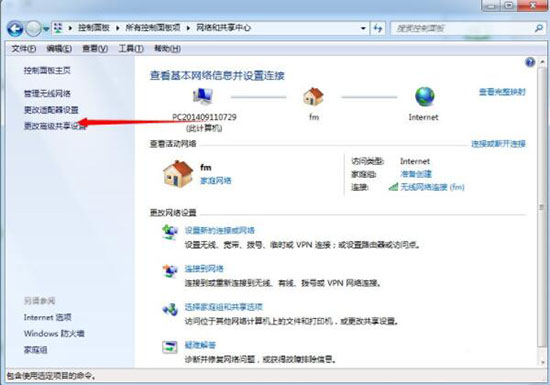
2、找到你的本地连接的图标 在上面单击鼠标的右键,然后点击属性,进入属性设置。如图所示:
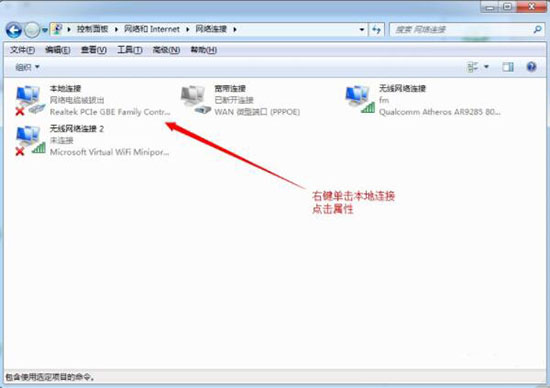
3、选中tcp/ip 4然后点击属性按钮,进入IP地址设置。#f#
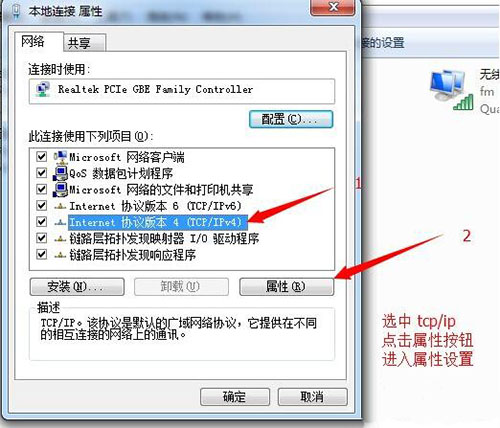
4、在弹出的属性窗口就可以对网卡的IP地址和DNS服务器地址进行相应的设置 然后点击确定保存,退出就可以接入网络啦。如图所示:
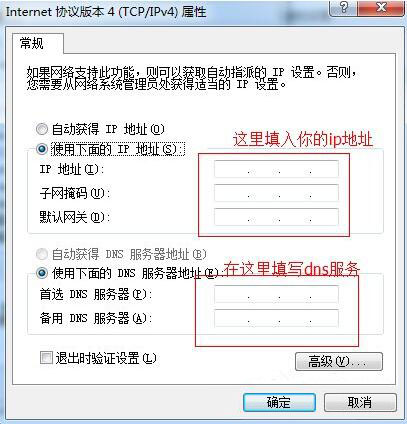
以上便是win7电脑本地连接ip地址怎么设置的介绍了,设置ip的方法很简单,还不知道电脑本地连接ip怎么设置,可以按照以上方法步骤进行操作哦,希望本篇教程对大家有所帮助